Manual
Login
Our 3D CAD supplier models have been moved to 3Dfindit.com, the new visual search engine for 3D CAD, CAE & BIM models.
You can log in there with your existing account of this site.
The content remains free of charge.

Top Links
Manual
Um Kataloge oder Klassifizierungen für z.B. den Download aus dem Internet verfügbar zu machen, können diese gecippt, also in ihrer Datengröße reduziert werden. Die dafür erforderlichen Bedingungen tragen Sie im Dialogfenster Kataloge cippen ein.
Links im Fenster sehen Sie die Kolumne Kataloge. Darin aufgeführt sind alle bereits gecippten Verzeichnisse.
Alle angehakten Verzeichnis werden beim Klick auf die Schaltfläche gecippt.
-
Über das Listenfeld stehen Ihnen verschiedene Auswahlmöglichkeiten zur Verfügung.
-
Es können auch Klassifikationen gecippt werden.
Beim Cippen von Klassensystemen ist es unerheblich, was im Bereich Projektauswahl eingestellt ist.
In diesem Fall sollte der Dialog Kataloge cippen über das Extras-Menu geöffnet werden und der Eintrag links im Bereich Kataloge manuell hinzugefügt werden. Im Feld Klassifikation muss der Name der Klassifikation so eingetragen werden, wie er in der Konfigurationsdatei
classsystem.cfgheißt (also der Begriff, der in den eckigen Klammern steht). Groß- und Kleinschreibung sollten auch stimmen.Wie bei Katalogen kann ein Volltextsuchindex erstellt werden. Aktivieren Sie hierzu die Option Suchindex erzeugen.
-
Bei dieser Auswahl werden nur die angegebenen Dateien in die cip-Datei aufgenommen.
Die Dateien werden im Feld Zusatzverzeichnisse (siehe weiter unten) angegeben.
-
Der hier angegebene Wortlaut wird später beim Installieren in PARTadmin oder auch bei der Installation von DVD angezeigt.
![[Hinweis]](/community/externals/manuals/%24%7Bb2b:MANUALPATH/images/note.png)
Hinweis Wenn man keine Beschreibung eingibt, dann wird die Beschreibung genommen, die unter Projekt bearbeiten -> Registerseite Allgemein1 -> Katalogbezeichnung, bzw. Bezeichnung für Installation angegeben wurde. Der Eintrag auf der Dialogseite Kataloge cippen hat Priorität.[17]
-
Tragen Sie hier die Version der PARTsolutions-Installation ein, innerhalb der die *.cip-Datei später geöffnet werden soll. Enthält Ihr Verzeichnis Bestandteile einer neueren Version, müssen diese Bestandteile angepasst werden.
Verzeichnis: ...des zu cippenden Verzeichnisses/Katalogs (im Verzeichnis-Baum markiert)
Lizenzdatei: Damit die zu einem Katalog gehörenden Projektdateien später im PARTdataManager nicht unbefugt von jedermann geöffnet und exportiert werden können, wird jedes einzelne Projekt an Lizenzen (z.B. CNS2009*Ordner1*READ oder CNS2009*Ordner1*EXPORT) geknüpft. Alle Lizenzen, die mit einem Katalog zusammenhängen, sind in der sog. Lizenzdatei (Endung *.cnsldb) hinterlegt. Diese *.cnsldb - Sie erhalten sie auf Anfrage von CADENAS - ist dann in dieses Feld einzutragen.
-
Kataloglizenz: In diesem Feld ist die Basis-Lizenz (z.B. CNS2009*Ordner1) einzutragen. Die Basis- bzw. Kataloglizenz erhalten Sie zusammen mit der *.cnsldb-Datei.
-
Wenn die zu erzeugende *.cip-Datei zusätzliche Verzeichnisse oder Dateien umfassen soll, geben Sie diese hier an.
In zusätzlichen Verzeichnissen können z.B. individuelle Hilfedateien liegen, die Sie innerhalb des Menübereichs Projekt bearbeiten, Dialogseite Kataloghilfe angelegt haben. Angabe über $CADENAS...\...\....
Siehe hierzu auch weiter oben unter Inhalt -> Listenfeldauswahl Dateien.
-
Katalog ist frei (Keine Abfrage vom CNS2009*MAINTENANCE): Bei lizenzierten Katalogen wird beim Entcippen die sog. Wartungslizenz abgefragt. Ist diese nicht vorhanden, kann der Katalog nicht entcippt werden.
-
Die Verschlüsselung schützt vor Manipulation. Die Datei enthält z.B. einen Lizenzkey.
-
Externe Dateien automatisch hinzufügen
Diese können an beliebiger Stelle unter $CADENAS_DATA liegen (die entsprechenden Verknüpfungen stehen in der Projektdatei).
-
Wenn Sie die Option aktivieren, wird der Index für die Volltextsuche erzeugt.
Wenn Sie außerdem den GeoIndex (Fingerprints für die Geometrische Suche) erzeugen möchten, tragen Sie in die Felder Prozentualer Anteil und Absoluter Anteil Werte ein. Der Default-Eintrag "-1" bedeutet, dass kein GeoIndex erstellt wird.
Rechenbeispiel 1: 10 Zeilen, Prozentualer Anteil: 10, Absoluter Anteil: 3 -> Es werden 3 Zeilen erzeugt
Rechenbeispiel 2: 10 Zeilen, Prozentualer Anteil: 20, Absoluter Anteil: 1 -> Es werden 2 Zeilen erzeugt
Es wird also immer der größere der beiden Werte genommen. Die Zeit für die Generierung und der Speicherplatz für die Fingerprints auf der Festplatte ist in etwa proportional zur Anzahl der Zeilen.

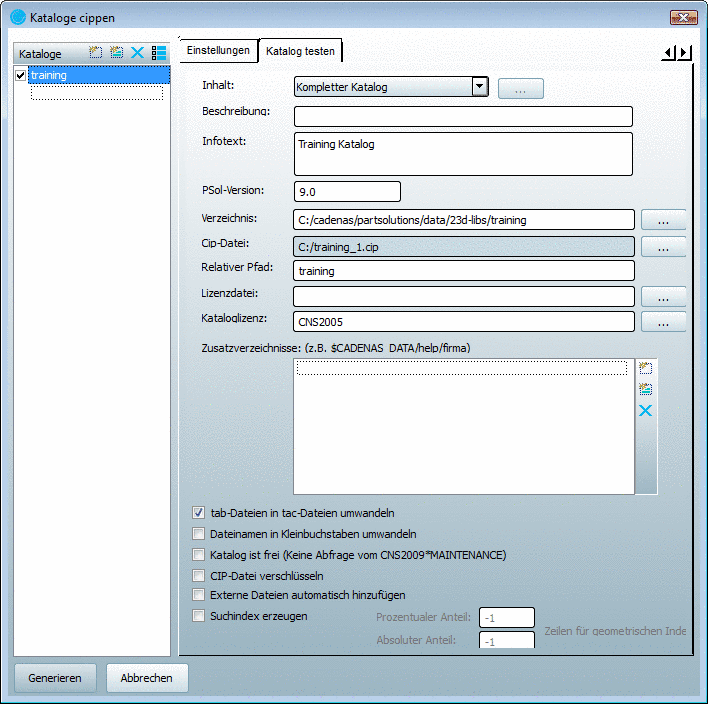

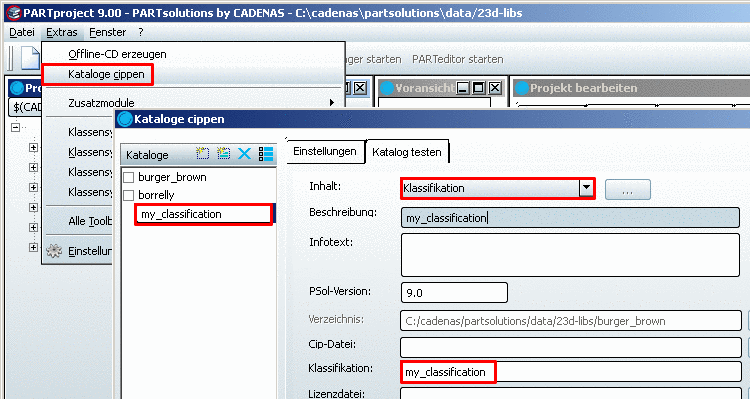
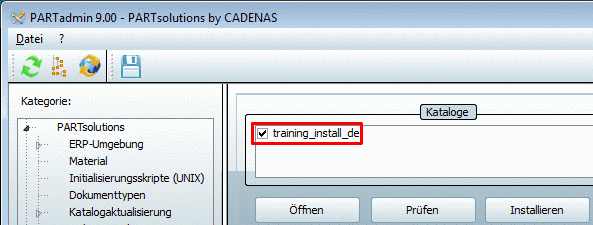
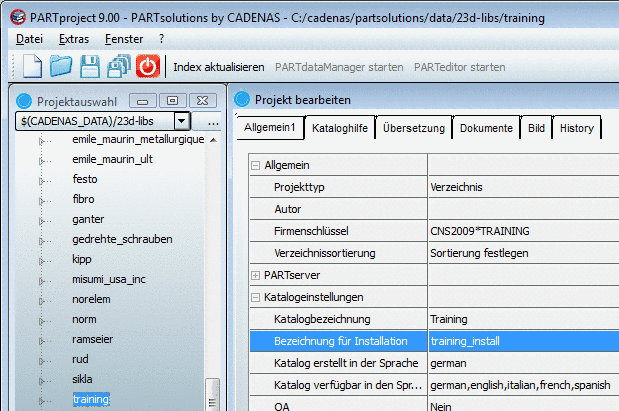

![[Achtung]](/community/externals/manuals/%24%7Bb2b:MANUALPATH/images/caution.png)
